【Amazonギフトカード購入で最大700pt】(明後日まで)
買う前にエントリー必須! 自分宛てのEメールギフトが一番簡単
【⭐音楽聴き放題 3か月間 無料】(残り20日)
今年最後のキャンペーン。1億曲以上が3か月無料で聴き放題
【タイムセール】
セール商品が日替わりで変化
こんにちは。不可思議絵の具です。
Fireタブレットを工場出荷状態に初期化(リセット)する方法を紹介します。
手順はFire 7 / Fire HD 8 / Fire HD 10全て共通です。
(動作確認はFire 7で行っています)
工場出荷状態への初期化は、
- 人にFireタブレットを譲る
- なんだか調子が悪いので初期化して様子を見たい
こういった時に役立ちます。
ただし、内部ストレージの中身が全部消えてしまいますので、撮った写真や書類など、大事なデータのバックアップを取ってからやりましょう!
注意
初期化途中で電源が切れると故障の原因になりますので、十分に充電してから、かつ、充電ケーブルを電源コンセントにつないだままやりましょう。
操作手順

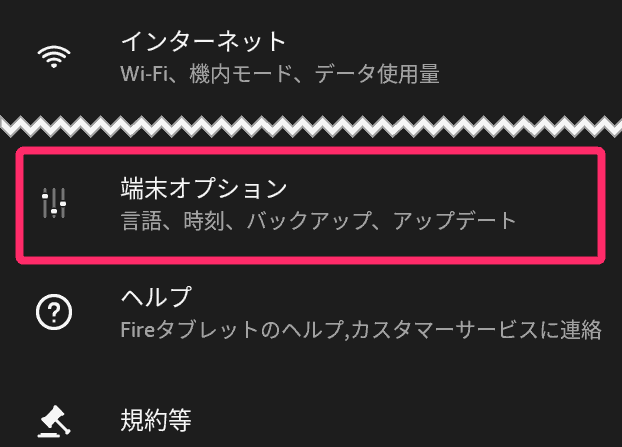
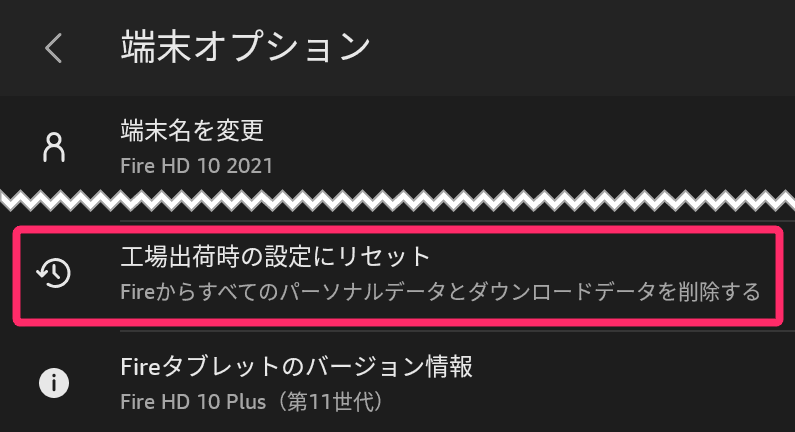

ここから先は後戻りできないので注意して下さい!
10分くらいは軽く掛かります。
初期化したら
初期化が終わると、オレンジ色のセットアップ画面が表示されると思います。
買って初めて使うときと同じように、初期設定を行います。
場合によってはオレンジ色のセットアップ画面ではなく、普通にロック画面から始まるかもしれません。
その場合は下記の記事の手順で初期設定しましょう。

まとめ
以上、Fireタブレットを工場出荷状態に初期化する方法でした。
当ブログは、他にもAmazon Fireタブレットの記事あります。
Fireタブレットのザックリとした概要(できること・できないこと)が分かります。

購入後、早いうちにやっておいたほうが良い設定をまとめています。

雑誌仕立てで「購入前調査」「お得に買う方法」「活用法」「トラブル対処法」が調べられるようにした、Fireタブレット関連記事の総もくじです。

では(^O^)/




